Ανακτήστε τα χαμένα / διαγραμμένα δεδομένα από υπολογιστή, σκληρό δίσκο, μονάδα flash, κάρτα μνήμης, ψηφιακή φωτογραφική μηχανή και πολλά άλλα.
Αξιοσημείωτες στρατηγικές για την εύκολη ανάκτηση του διαγραμμένου ήχου
 Ενημερώθηκε από Valyn Hua / 12 Ιουνίου 2023 10:00
Ενημερώθηκε από Valyn Hua / 12 Ιουνίου 2023 10:00Έχετε αντιμετωπίσει ακούσια διαγραφή ενός αρχείου μουσικής στον υπολογιστή σας; Εάν ναι, πρέπει να βρείτε μια αποτελεσματική μέθοδο για την ανάκτηση των διαγραμμένων αρχείων μουσικής. Η απώλεια ή η διαγραφή ήχου σε έναν υπολογιστή είναι γρήγορη, καθώς χρειάζεται μόνο να κάνετε κλικ στο πλήκτρο Διαγραφή και το επιλεγμένο αρχείο θα εξαφανιστεί αυτόματα από το φάκελο. Ως εκ τούτου, το κατά λάθος πάτημά του κατά τη διαχείριση των αρχείων σας θα μπορούσε να οδηγήσει σε σημαντική απώλεια αμέσως. Εν τω μεταξύ, μπορεί να έχετε χάσει τα μουσικά σας αρχεία σβήνοντάς τα επίτηδες, αλλά μετά συνειδητοποιείτε ότι εξακολουθείτε να τα χρειάζεστε. Ανεξάρτητα από αυτό, πρέπει να καταλήξετε σε μια στρατηγική για να τα επαναφέρετε.
Τούτου λεχθέντος, επιτρέψτε σε αυτήν την ανάρτηση να σας βοηθήσει να επιστρέψετε τα αρχεία μουσικής σας στον υπολογιστή σας. Από όλα τα προγράμματα και τις τεχνικές ανάκτησης δεδομένων στον ιστό, βρήκαμε τα 3 πιο αξιοσημείωτα και τα αναφέραμε σε αυτό το άρθρο. Έτσι, δεν χρειάζεται πλέον να χάνετε χρόνο εξερευνώντας το διαδίκτυο αφού οι πιο αποτελεσματικές μέθοδοι έχουν ήδη συγκεντρωθεί παρακάτω. Ως μπόνους, κάθε μέρος αποτελείται επίσης από οδηγίες βήμα προς βήμα για να κάνετε τη διαδικασία ανάκτησης ήχου για μουσική και άλλα αρχεία πολύ πιο γρήγορη και πιο προσιτή. Προχωρήστε στις παρακάτω λεπτομέρειες για να ξεκινήσετε.
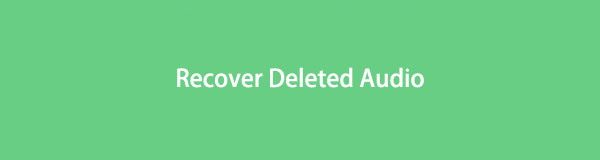

Λίστα οδηγών
Μέρος 1. Επαναφορά ήχου στον υπολογιστή με το FoneLab Data Retriever
Αρκετοί άνθρωποι που θέλουν να ανακτήσουν τα χαμένα αρχεία τους πηγαίνουν στο FoneLab Data Retriever για βοήθεια. Αυτό το εργαλείο ανάκτησης είναι ευρέως αξιόπιστο λόγω της ικανότητάς του να ανακτά διάφορους τύπους δεδομένων, όπως μουσική και άλλα αρχεία ήχου, φωτογραφίες, email, έγγραφα, βίντεο και άλλα. Και όταν ανακτάτε τα πολύτιμα αρχεία σας, μπορείτε να βασιστείτε σε αυτό το πρόγραμμα για να μην τροποποιήσετε τα δεδομένα σας. Ως εκ τούτου, θα επιστρέψουν σε εσάς όπως ήταν αρχικά. Εκτός από υπολογιστές, το FoneLab Data Retriever μπορεί επίσης επαναφέρετε αρχεία από τις κάρτες μνήμης σας, μονάδες flash, σκληροί δίσκοι, ψηφιακές φωτογραφικές μηχανές κλπ. Όλα αυτά, ανεξάρτητα από το πώς τα σβήσατε ή τα χάσατε.
FoneLab Data Retriever - ανακτήστε τα χαμένα / διαγραμμένα δεδομένα από τον υπολογιστή, το σκληρό δίσκο, τη μονάδα flash, την κάρτα μνήμης, την ψηφιακή φωτογραφική μηχανή και πολλά άλλα.
- Ανακτήστε εύκολα φωτογραφίες, βίντεο, έγγραφα και περισσότερα δεδομένα.
- Προεπισκόπηση δεδομένων πριν από την ανάκτηση.
Κάτω είναι τα απροβλημάτιστα παραδείγματα βημάτων για την επαναφορά των διαγραμμένων αρχείων μουσικής στον υπολογιστή σας FoneLab Data Retriever:
Βήμα 1Επισκεφτείτε την επίσημη ιστοσελίδα του FoneLab Data Retriever και εντοπίστε το Δωρεάν κατέβασμα κουμπί στο αριστερό τμήμα. Μόλις βρεθεί, πατήστε το για να αποκτήσετε το αρχείο εγκατάστασης του εργαλείου στον υπολογιστή σας με Windows. Αλλά για χρήστες Mac, πρέπει πρώτα να κάνετε κλικ στο Μεταβείτε στην έκδοση Mac και κάντε κλικ στην καρτέλα λήψης με το λογότυπο της Apple. Στη συνέχεια, εκτελέστε τις απαιτήσεις για την εγκατάσταση για να ξεκινήσετε και να εκτελέσετε ομαλά το πρόγραμμα στον υπολογιστή σας.
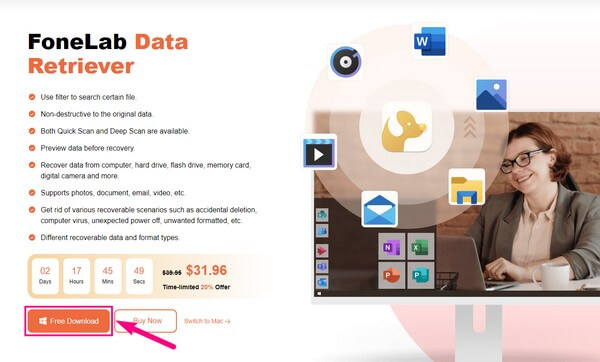
Βήμα 2Διαφορετικοί τύποι αρχείων θα προβληθούν στην κύρια διεπαφή του προγράμματος. Από εκεί, πρέπει να επιλέξετε τον τύπο δεδομένων που ελπίζετε να ανακτήσετε και τη θέση του στον υπολογιστή σας. Σε αυτήν την περίπτωση, σημειώστε το πλαίσιο ελέγχου στην επάνω δεξιά γωνία του Ήχου. Στη συνέχεια επιλέξτε το Τοπικός δίσκος (C :) καθώς η τοποθεσία στο Μονάδες σκληρού δίσκου ενότητα παρακάτω. Εν τω μεταξύ, μπορείτε να επιλέξετε μια εξωτερική μονάδα δίσκου εάν την έχετε συνδέσει στον υπολογιστή. Στη συνέχεια, κάντε κλικ σάρωση να προχωρήσουμε μπροστά.
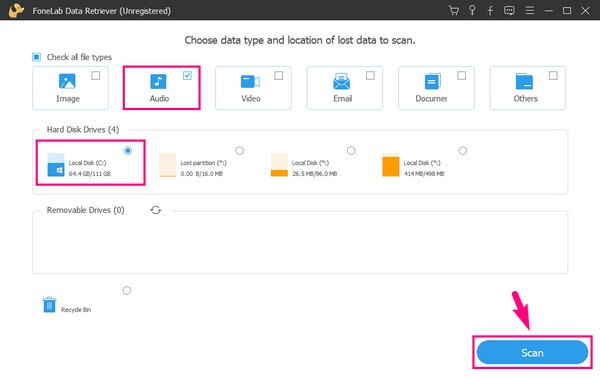
Βήμα 3Το FoneLab Data Retriever θα εκτελέσει ένα Γρήγορη σάρωση των δεδομένων σας. Στη συνέχεια, θα συγκεντρώσει όλα τα διαγραμμένα αρχεία ήχου που είναι αποθηκευμένα στον υπολογιστή σας σε έναν φάκελο. Θα δείτε το όνομα του φακέλου Ήχου μετά τη διαδικασία σάρωσης. Εν τω μεταξύ, μπορείτε επίσης να δοκιμάσετε το Βαθιά σάρωση καρτέλα στο επάνω αριστερό μέρος της διεπαφής για πιο ολοκληρωμένη σάρωση. Στη συνέχεια, μεταβείτε στο φάκελο Audio.
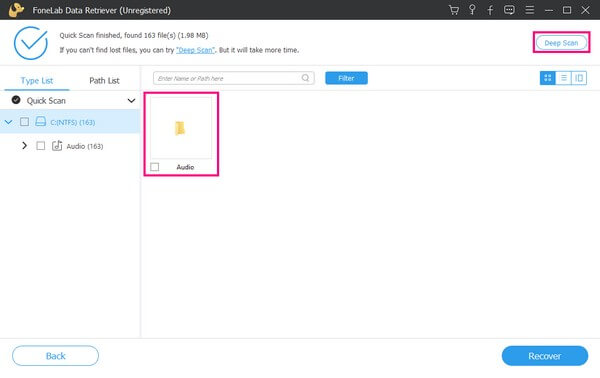
Βήμα 4Η ακόλουθη διεπαφή θα γεμίσει με μια άλλη ομάδα φακέλων που περιέχουν τα αρχεία μουσικής σας. Κατηγοριοποιούνται σε μορφές ήχου όπως MP3, WAV και WMA. Εισαγάγετε το φάκελο των χαμένων αρχείων μουσικής σας σύμφωνα με τις μορφές τους. Και μόλις εμφανιστούν τα αρχεία ήχου στη διεπαφή, επιλέξτε αυτά που ελπίζετε να ανακτήσετε μεμονωμένα ή όλα ταυτόχρονα. Μετά από αυτό, χτυπήστε Ανάκτηση κάτω δεξιά για να τα επιστρέψετε στον υπολογιστή σας.
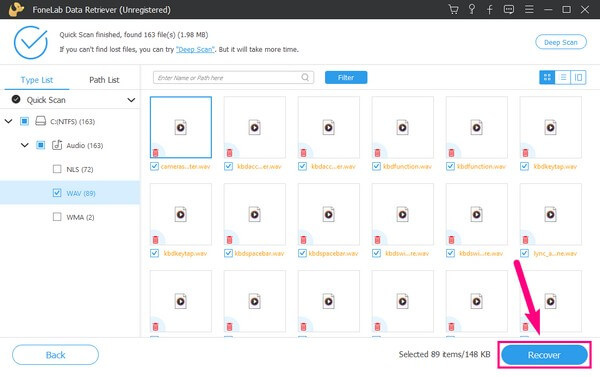
FoneLab Data Retriever - ανακτήστε τα χαμένα / διαγραμμένα δεδομένα από τον υπολογιστή, το σκληρό δίσκο, τη μονάδα flash, την κάρτα μνήμης, την ψηφιακή φωτογραφική μηχανή και πολλά άλλα.
- Ανακτήστε εύκολα φωτογραφίες, βίντεο, έγγραφα και περισσότερα δεδομένα.
- Προεπισκόπηση δεδομένων πριν από την ανάκτηση.
Μέρος 2. Επαναφορά ήχου στον υπολογιστή με το ιστορικό αρχείων
Το Ιστορικό αρχείων είναι μια χρήσιμη λειτουργία για τους χρήστες των Windows, καθώς σας επιτρέπει να επαναφέρετε τις προηγούμενες εκδόσεις των αρχείων και των φακέλων σας. Έτσι, μπορείτε να ανακτήσετε τα χαμένα ή διαγραμμένα αρχεία μουσικής σας με αυτήν τη δυνατότητα με επαναφορές εκδόσεων. Το Ιστορικό αρχείων είναι στα Windows 10 και 11, επομένως δεν θα το βρείτε στις παλαιότερες εκδόσεις. Επίσης, πρέπει να σημειώσετε ότι μπορείτε να ανακτήσετε χρησιμοποιώντας αυτήν τη μέθοδο μόνο εάν η δυνατότητα είναι ήδη ενεργοποιημένη στον υπολογιστή σας προτού χάσετε τον ήχο.
Δώστε προσοχή στις απαράμιλλες οδηγίες παρακάτω για να επαναφέρετε τα διαγραμμένα αρχεία μουσικής στον υπολογιστή σας από το Ιστορικό αρχείων:
Βήμα 1Επιτυχία Windows + E στο πληκτρολόγιό σας για να ανοίξετε την Εξερεύνηση αρχείων. Από εκεί, εντοπίστε το φάκελο στον οποίο είχε αποθηκευτεί προηγουμένως ο διαγραμμένος ήχος σας. Μόλις βρεθεί, κάντε δεξί κλικ και, στη συνέχεια, επιλέξτε Επαναφορά προηγούμενων εκδόσεων από τη λίστα επιλογών.
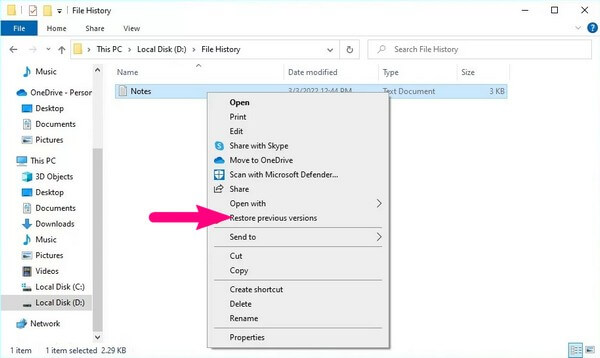
Βήμα 2Οι εκδόσεις του φακέλου βρίσκονται κάτω από το Προηγούμενες εκδόσεις ενότητα στην αναδυόμενη καρτέλα. Επιλέξτε την έκδοση φακέλου όπου εξακολουθεί να είναι αποθηκευμένο το διαγραμμένο αρχείο μουσικής σας. Στη συνέχεια, χτυπήστε το Επαναφορά καρτέλα κάτω δεξιά για να επιστρέψετε τον ήχο στο φάκελο.
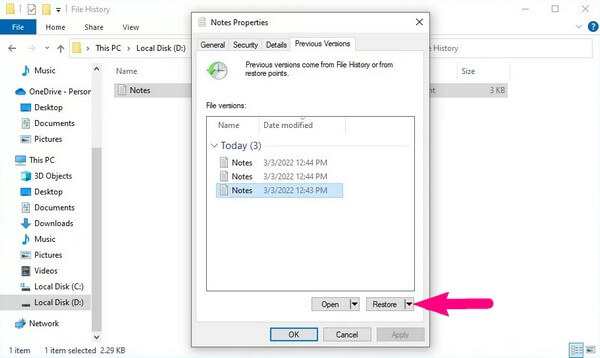
Να θυμάστε ότι η εκτέλεση αυτής της διαδικασίας στον υπολογιστή σας θα μπορούσε να διαγράψει τα νεότερα αρχεία στον φάκελο που θα επαναφέρετε. Επομένως, φροντίστε να δημιουργήσετε αντίγραφα ασφαλείας για να αποφύγετε περαιτέρω απώλεια δεδομένων.
Μέρος 3. Επαναφορά ήχου στον υπολογιστή από τον Κάδο Ανακύκλωσης
Μια άλλη χρήσιμη δυνατότητα στα Windows είναι ο Κάδος Ανακύκλωσης. Είναι ένας φάκελος που αποθηκεύει προσωρινά τα διαγραμμένα αρχεία του υπολογιστή σας. Αυτό σημαίνει ότι όταν διαγράφετε αρχεία ήχου, μεταφέρονται φυσικά στον Κάδο Ανακύκλωσης. Ωστόσο, η διατήρηση των διαγραμμένων αρχείων σε αυτόν τον φάκελο αποτρέπει τον υπολογιστή σας από το να ελευθερώσει χώρο, επομένως οι χρήστες συχνά τον εκκαθαρίζουν για εξοικονόμηση αποθηκευτικού χώρου. Εάν αδειάσετε επίσης το φάκελο αμέσως, η πιθανότητα είναι μικρή να ανακτήσετε τον ήχο σας με αυτήν τη μέθοδο.
Λάβετε υπόψη την απρόσκοπτη διαδικασία από κάτω για την ανάκτηση των διαγραμμένων αρχείων μουσικής στον υπολογιστή σας από τον Κάδο Ανακύκλωσης των Windows:
Βήμα 1Εντοπίστε και εισαγάγετε το φάκελο του Κάδου Ανακύκλωσης στην επάνω αριστερή γωνία της οθόνης της επιφάνειας εργασίας σας. Το εικονίδιο του είναι α σκουπίδια σύμβολο, ώστε να μπορείτε να το αναγνωρίσετε αμέσως.
Βήμα 2Μόλις προβάλετε τα διαγραμμένα δεδομένα στη διεπαφή του φακέλου, εξερευνήστε τα αρχεία μέχρι να δείτε το αρχείο μουσικής που ελπίζετε να ανακτήσετε. Στη συνέχεια, κάντε δεξί κλικ και πατήστε το Επαναφορά καρτέλα από την αναδυόμενη λίστα. Στη συνέχεια, το αρχείο ήχου θα επιστρέψει γρήγορα στην αρχική του θέση πριν από τη διαγραφή.
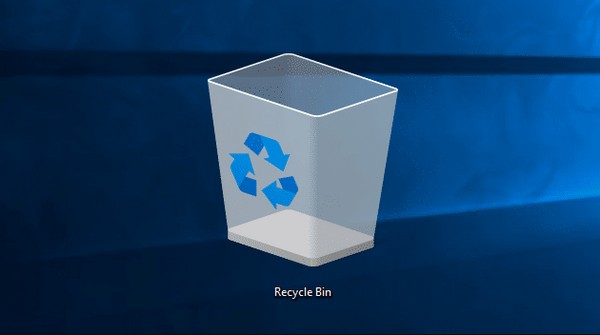
FoneLab Data Retriever - ανακτήστε τα χαμένα / διαγραμμένα δεδομένα από τον υπολογιστή, το σκληρό δίσκο, τη μονάδα flash, την κάρτα μνήμης, την ψηφιακή φωτογραφική μηχανή και πολλά άλλα.
- Ανακτήστε εύκολα φωτογραφίες, βίντεο, έγγραφα και περισσότερα δεδομένα.
- Προεπισκόπηση δεδομένων πριν από την ανάκτηση.
Μέρος 4. Συχνές ερωτήσεις σχετικά με την επαναφορά ήχου σε έναν υπολογιστή
1. Πώς μπορώ να ανακτήσω αρχεία ήχου από το φορητό υπολογιστή μου;
Η ανάκτηση αρχείων ήχου από φορητό υπολογιστή είναι η ίδια με την ανάκτησή τους σε έναν υπολογιστή. Έτσι, μπορείτε να χρησιμοποιήσετε τις στρατηγικές στο παραπάνω άρθρο για να επαναφέρετε τα αρχεία ήχου σας. Κάθε μέθοδος παρέχει ήδη οδηγίες, επομένως δεν περιμένετε δυσκολίες κατά την ανάκτηση των διαγραμμένων ή χαμένων αρχείων μουσικής του φορητού υπολογιστή σας.
2. Γιατί εξαφανίζονται τα μουσικά αρχεία μου;
Ορισμένες πιθανές αιτίες εξαφάνισης των αρχείων μουσικής σας είναι η ακούσια διαγραφή, οι ιοί υπολογιστών, η ανεπιθύμητη μορφή, η απροσδόκητη απενεργοποίηση και πολλά άλλα. Αυτοί είναι οι τυπικοί ύποπτοι απώλειας δεδομένων, αλλά δεν υπάρχει ανησυχία. Μία από τις παραπάνω μεθόδους, FoneLab Data Retriever, μπορεί να ανακτήσει τα αρχεία μουσικής σας ανεξάρτητα.
Μπορείτε να εμπιστευτείτε την ανάκτηση των χαμένων αρχείων μουσικής σας μόλις δοκιμάσετε τουλάχιστον μία από τις προαναφερθείσες τεχνικές. Για περισσότερες λύσεις συσκευών, κατευθυνθείτε στο FoneLab Data Retriever τοποθεσία.
FoneLab Data Retriever - ανακτήστε τα χαμένα / διαγραμμένα δεδομένα από τον υπολογιστή, το σκληρό δίσκο, τη μονάδα flash, την κάρτα μνήμης, την ψηφιακή φωτογραφική μηχανή και πολλά άλλα.
- Ανακτήστε εύκολα φωτογραφίες, βίντεο, έγγραφα και περισσότερα δεδομένα.
- Προεπισκόπηση δεδομένων πριν από την ανάκτηση.
